Обновлено 2024 апреля: перестаньте получать сообщения об ошибках и замедлите работу вашей системы с помощью нашего инструмента оптимизации. Получить сейчас в эту ссылку
- Скачайте и установите инструмент для ремонта здесь.
- Пусть он просканирует ваш компьютер.
- Затем инструмент почини свой компьютер.
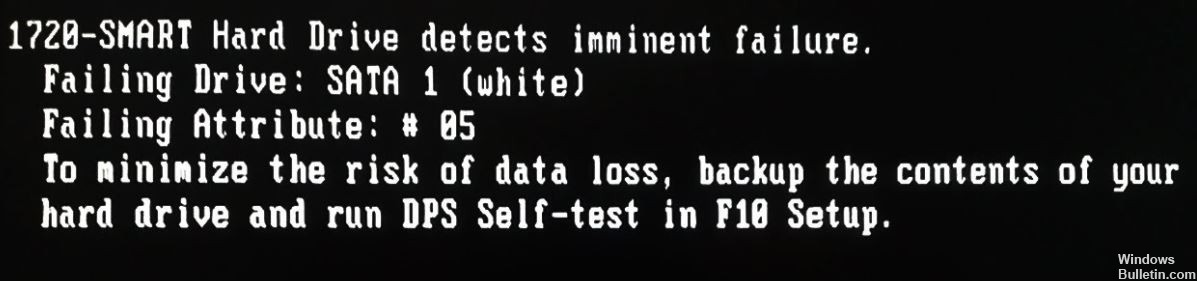
Сталкивались ли вы с ошибкой «1720-Smart Drive обнаруживает неизбежный отказ» при загрузке компьютера? Это означает, что встроенные схемы состояния и микропрограмма накопителя определили, что сам жесткий диск вот-вот выйдет из строя. Если это произойдет, вы можете потерять все свои файлы или жесткий диск в конечном итоге перестанет работать.
Жесткие диски обычно рассчитаны на длительный срок службы. Неудивительно, что они часто переживают компьютер, на котором они установлены и используются. Однако, какими бы совершенными ни казались эти устройства, иногда они могут выйти из строя, будь то из-за злоупотреблений со стороны пользователя или просто из-за плохого качества изготовления. Когда жесткий диск выходит из строя, при загрузке компьютера появляется сообщение об ошибке «1720-Smart Drive обнаруживает неизбежный сбой».
Если вы видите ошибку, считайте, что вам повезло. В большинстве случаев жесткие диски выходят из строя без предупреждения. Так что примите меры как можно скорее.
Что вызывает ошибку «Жесткий диск 1720-SMART обнаруживает неизбежный отказ»?

Оказывается, этот код ошибки может иметь несколько разных причин. Изучив эту проблему, мы составили список возможных виновников, которые вам следует внимательно изучить:
Неисправный диск: После подтверждения того, что плохо кэшированные данные не являются причиной проблемы, единственной возможной причиной на данный момент является неисправный диск. Вы можете использовать стороннюю программу, такую как Speccy, чтобы проверить, так ли это, но в конечном итоге это просто вопрос резервное копирование данных с неисправного диска и выбор замены.
Неверные временные данные: Имейте в виду, что эта ошибка нередко возникает из-за ложного срабатывания, вызванного неправильным кэшированием данных от батареи CMOS или микросхемы памяти (в зависимости от обстоятельств). Несколько пользователей, столкнувшихся с той же проблемой, сообщили, что сообщение об ошибке исчезает само по себе после временного извлечения батареи CMOS или микросхемы памяти, чтобы можно было стереть данные.
Теперь, когда вы знаете всех потенциальных виновников, которые могут нести ответственность за эту проблему, вот различные методы, которые пользователи, столкнувшиеся с одной и той же ошибкой «Жесткий диск 1720-SMART обнаруживает неизбежный сбой», использовали для успешного решения проблемы.
Как устранить ошибку «Жесткий диск 1720-SMART обнаруживает неизбежный отказ»
Обновление за апрель 2024 года:
Теперь вы можете предотвратить проблемы с ПК с помощью этого инструмента, например, защитить вас от потери файлов и вредоносных программ. Кроме того, это отличный способ оптимизировать ваш компьютер для достижения максимальной производительности. Программа с легкостью исправляет типичные ошибки, которые могут возникнуть в системах Windows - нет необходимости часами искать и устранять неполадки, если у вас под рукой есть идеальное решение:
- Шаг 1: Скачать PC Repair & Optimizer Tool (Windows 10, 8, 7, XP, Vista - Microsoft Gold Certified).
- Шаг 2: Нажмите «Начать сканирование”, Чтобы найти проблемы реестра Windows, которые могут вызывать проблемы с ПК.
- Шаг 3: Нажмите «Починить все», Чтобы исправить все проблемы.

Выполните проверку системных файлов
На вашем устройстве Windows есть базовый инструмент, который вы можете использовать для устранения ошибок, о которых вы, возможно, не знали. Этот инструмент известен как средство проверки системных файлов. Чтобы использовать его, выполните следующие действия:
- Нажмите кнопку «Пуск».
- Введите cmd в поле поиска.
- Нажмите клавишу ввода.
- Щелкните правой кнопкой мыши первую запись в результатах поиска. Выберите Запуск от имени администратора.
- Введите в командной строке sfc / scannow.
- Нажмите клавишу ввода.
Использование утилиты Disk Checker
Утилита Disk Checker - это встроенный инструмент в Windows 7/8/10, который может анализировать и исправлять ошибки диска, поврежденные сектора и ошибки файловой системы. Обратите внимание, что действия немного отличаются в зависимости от операционной системы.
Здесь мы будем использовать Windows 10 в качестве примера, чтобы показать вам, как исправить надвигающуюся ошибку жесткого диска в HP / Dell / Notebook и Lenovo Thinkpad. Если вы используете Windows 7 или 8, вы можете найти подробные инструкции в Интернете.
- Откройте «Компьютер» или «Этот компьютер», щелкните правой кнопкой мыши жесткий диск, который вот-вот выйдет из строя, и выберите «Свойства» в контекстном меню.
- Затем перейдите на вкладку «Инструменты» и выберите «Сканировать».
- Затем нажмите «Сканировать диск», чтобы продолжить.
- Подождите, и обнаруженная ошибка будет устранена.
- В противном случае вам будет представлена подробная информация.
Наконечник: Если вы знакомы с командной строкой, вы можете открыть окно командной строки, ввести chkdsk / f / r и нажать Enter.
Используя командную строку
После этого резервного копирования вы можете использовать командную строку, чтобы исправить ошибку. Вот как:
- Щелкните кнопку Windows. Откроется меню «Пуск».
- Введите поисковый запрос в строку поиска.
- Щелкните первую запись в результатах поиска.
- Введите следующую команду:
wmic diskdrive получает статус - Нажмите клавишу ввода.
- Проверьте состояние жесткого диска. Если все в порядке, статус результата должен быть «Иначе». Возвращается сообщение FAIL.
Совет эксперта: Этот инструмент восстановления сканирует репозитории и заменяет поврежденные или отсутствующие файлы, если ни один из этих методов не сработал. Это хорошо работает в большинстве случаев, когда проблема связана с повреждением системы. Этот инструмент также оптимизирует вашу систему, чтобы максимизировать производительность. Его можно скачать по Щелчок Здесь
Часто задаваемые вопросы
Что означает «Smart Drive 1720 обнаруживает надвигающийся отказ»?
Эта ошибка, как показано на вводном изображении выше, означает, что схемы состояния и встроенное ПО, встроенное в ваш диск, обнаружили, что сам жесткий диск вот-вот выйдет из строя, что может привести к потере файла / данных или сбою жесткого диска.
Как исправить ошибку «Обнаружение интеллектуального жесткого диска»?
- Перейдите к параметрам восстановления системы.
- Запустите команду chkdsk / f / r.
- Выберите командную строку, чтобы начать восстановление жесткого диска.
- Вставьте установочный диск Windows.
- Перезагрузите систему.
- Нажмите кнопку «Пуск», затем щелкните стрелку рядом с кнопкой «Заблокировать».
- Теперь выберите языковые настройки и нажмите Далее.
- Затем нажмите кнопку «Восстановить».
Как мне избавиться от предсказанной интеллектуальной ошибки на моем жестком диске?
- Используйте CHKDSK для поиска поврежденных секторов и их восстановления.
- Дефрагментируйте свой жесткий диск.
- Проверьте свой диск на наличие реальных ошибок.
- Резервное копирование после прогнозирования сбоя SMART Smart на вашем жестком диске.
- Проверьте и просканируйте свой жесткий диск с помощью CMD.
Что вызывает надвигающийся отказ жесткого диска?
Существует ряд причин отказа жесткого диска, включая человеческий фактор, отказ оборудования, повреждение прошивки, перегрев, повреждение водой, проблемы с питанием и несчастные случаи. Жесткие диски обычно выходят из строя в течение короткого периода времени из-за производственного брака.


